|
3.9.4. Удаление текстуры
Согласно определению энциклопедического словаря текстура - это особенность строения твердого вещества, обусловленная взаимным расположением его составных частей: зерен, волокон, кристаллов и др. Если понимать это определение дословно, то текстурой обладают все твердые материалы и предметы, из них изготовленные. В компьютерной графике этот термин получил ограниченное толкование. Текстурой принято называть специфическую для вещества или предмета структуру, имеющую регулярный и устойчивый характер.
При обработке цифровых изображений часто приходится сталкиваться с текстурами, которые переносятся на виртуальный оригинал с их материальных носителей: фотобумаги, пленки или печатной страницы. Обычно это регулярная зернистая структура различной дисперсности.
Несмотря на то что физические причины, порождающие муар и текстуры, различны, способы борьбы с этими артефактами во многом совпадают.
Изображение кошечки, показанное на рис. 3.72, отпечатано на плотной бумаге с крупнодисперсной структурой.
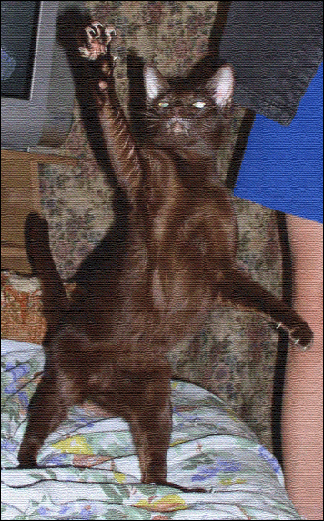
Рис. 3.72. Пример текстурированного изображения
После сканирования печатной версии на изображении появилась сетка с крупными зернами в узлах. На следующем рисунке показаны образцы одного фрагмента фона, снятые при разном увеличении. На этих рисунках отчетливо виден регулярный узор, напоминающий тканевое плетение или вязку.
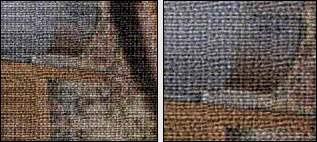
Рис. 3.73. Зернистая текстура
Рассмотрим один способ удаления нежелательных текстур такого вида.
-
Откроем изображение и создадим дубликат фонового слоя (Ctrl+J). Новый слой получит имя Background copy.
-
Применим к новому слою фильтр Gaussian Blur. Выберем такой радиус размытия, который полностью удаляет нежелательный рисунок со всех частей изображения. Побочным эффектом этой операции будет потеря резкости в центральных частях изображения.
-
Наложить на слой Background copy маску. Для этого достаточно щелкнуть по кнопке
Add layer mask (Добавить маску), расположенной в нижней части палитры
Layers. Вновь созданная маска автоматически станет активной. Это значит, что мазки и штрихи рисующих инструментов программы наносятся на маску, а не на изобразительный слой. Точки маски, окрашенные в белый цвет, полностью закрывают соответствующие участки фона. Области маски черного цвета, напротив, ликвидируют соответствующие фрагменты данного изобразительного слоя, тем самым открывая точки подлежащего слоя Background.
-
Сделаем активным инструмент Brush. Зададим следующие параметры инструмента: черный активный цвет (D), непрозрачность (Opacity) в диапазоне от 50 до 70 процентов, размер кисти с мягкими краями, примерно равный 100 пикселам.
-
Закрасим кистью центральную часть изображения. Такое закрашивание частично открывает неразмытое изображение заднего плана, что приводит к повышению резкости.
На рис. 3.74 показаны слои и маска, которые потребовалось создать для решения поставленной задачи.
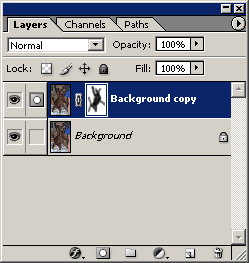
Рис. 3.74. Слои и маски изображения
Следующий рисунок (рис. 3.75)- это проба, снятая с самого чувствительного участка фона, на котором зернистая текстура была заметна с наибольшей отчетливостью. Несмотря на четырехкратное увеличение, следов первоначальной текстуры заметить не удается.
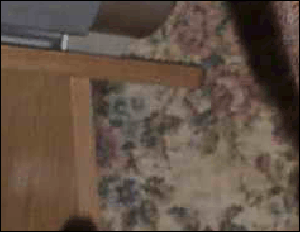
Рис. 3.75. Фрагмент обработанного фона
|





